Hvorfor Macen din tømmer søppelet sakte (09.16.25)
Hvis Mac-en din er i utmerket tilstand, forventer du at den følger alle kommandoer umiddelbart. Hastigheten til en god Mac er nesten alltid øyeblikkelig.
Men når Mac-en din begynner å bremse, er reduksjonen i hastighet lett å merke. Det kan bli så ille at det, selv når du bare slipper ett enkelt bilde i søppelkassen og tømmer søpla, tar det "for alltid" å utføre kommandoen.
Vær oppmerksom på at du drar en fil til papirkurven sletter dem egentlig ikke. Det er akkurat som å flytte filene til en annen mappe, så å dra en fil til papirkurven gir vanligvis ikke noe problem. For å fullstendig slette filene dine, må du høyreklikke på papirkurven på dokken, og deretter velge Tøm papirkurven. Det er da systemet begynner å tømme alle filene du har dratt til papirkurven. 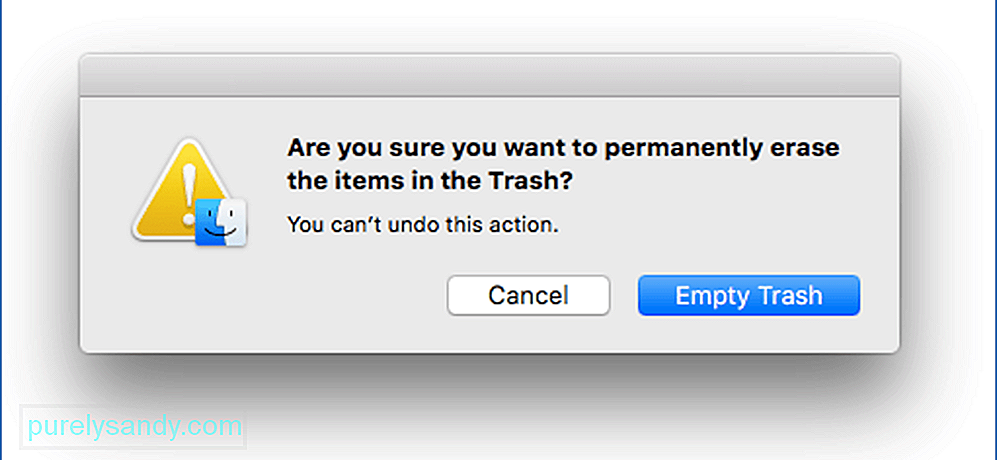
Tømming av søppel tar vanligvis bare et par sekunder, avhengig av hvor mange filer du trenger å slette. Men det skal ikke ta mer enn fem minutter eller en time, akkurat som andre Mac-brukere klager over. Hvis tømming av papirkurven tar veldig lang tid eller setter seg fast, må det være noe galt et sted.
Hvis du har opplevd en sakte Mac, har du sikkert skrevet: "hvorfor tømming av søppel er treg på min Mac ”i Safari-søkefeltet. Den forvirrende delen er at Mac-en din tilsynelatende fungerer bra. Når du slipper data i søppelikonet for å tømme det, kommer popup-boksen normalt opp, og spør om du er sikker og du får et aktivt alternativ for å klikke "Fortsett." Men en gang i papirkurven ser det ut til at tømmingsprosessen tar for alltid.
Er det borte når du tømmer søpla på en Mac?Når du sletter papirkurven på din Mac, blir alle filene der borte borte. Du vil legge merke til at plassen i filene i papirkurven er gjenvunnet. Dataene på den fysiske stasjonen er imidlertid fremdeles der og kan potensielt bli gjenopprettet når du bruker tredjepartsprogramvare. Den er ikke slettet, men er merket for gjenbruk av OS X eller macOS. Etter en stund vil de slettede dataene til slutt bli skrevet over med nye data.
Når en fil blir slettet, merker operativsystemet lagringsplassen som tilgjengelig. Hvis den spesielle plassen er nødvendig for å lagre nye data, vil de gamle filene, som visstnok ble slettet, bli overskrevet. Men inntil denne tiden bør den eksistere fysisk på lagringsenheten din. Filen har blitt logisk, men ikke fysisk slettet.
Hvordan sletter jeg papirkurven permanent på min Mac? Som nevnt tidligere sletter du ikke filene når du tømmer papirkurven. Dokumentene forsvinner bare, og de er ikke under kontroll av macOS. Lagringsplassen blir markert som okkupert av de slettede filene, men de slettede filene forblir fysisk på Mac-harddisken din så lenge de ikke har blitt overskrevet av nye filer. 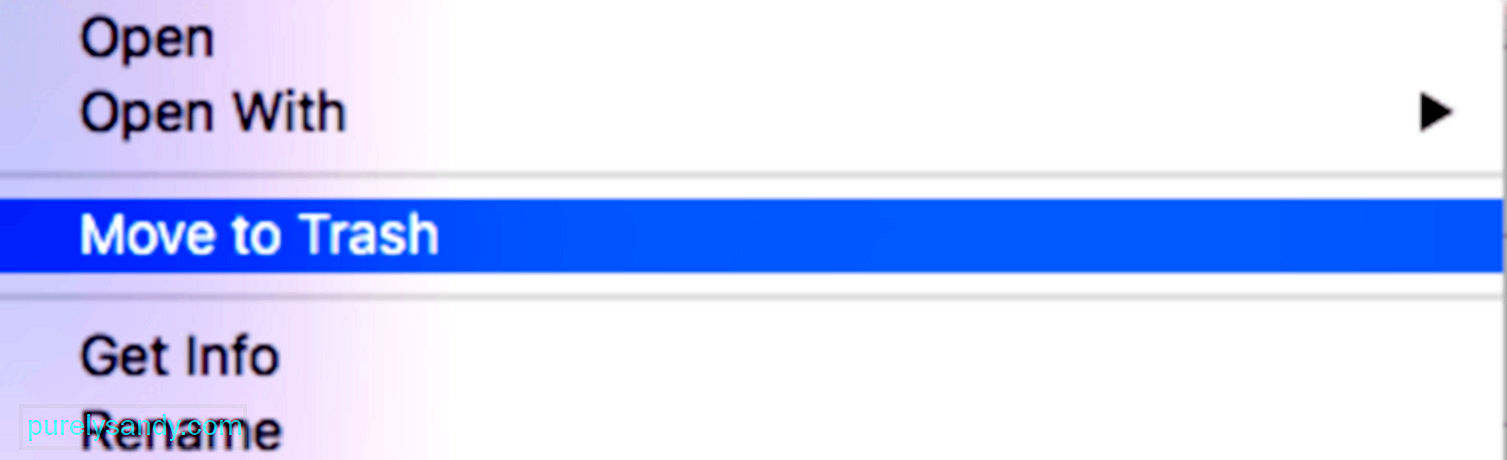
Hvis du vil slette data på Mac-en permanent, må du tørke av hele harddisken. Dette vil sikre at alle spor av dataene dine er slettet fullstendig, og ingen tredjepartsprogramvare kan gjenopprette den. Dette trinnet er viktig hvis du gir den gamle bærbare datamaskinen din til noen, eller hvis du planlegger å selge den. Du vil ikke at dokumentene og dataene dine skal få tilgang til eller høstes av andre mennesker, uansett hvilket formål de trenger. Det beskytter også dine personlige data som kan brukes av hackere eller markedsførere for deres aktiviteter. Eller hvis du vil at dataene dine skal overskrives umiddelbart, kan du dra nytte av Secure Empty Trash.
Hva er sikker tom søppel?Hvis du vil slette sensitive data og vil vite at dataene er overskrevet umiddelbart etter å ha tømt papirkurven, kan du utføre en sikker tom søppel. Dette vil umiddelbart skrive over de slettede dataene på den fysiske harddisken. For å gjøre dette, ganske enkelt Command + høyreklikk på papirkurven for å slå denne funksjonen.
Denne slettingsprosessen kan imidlertid ta lengre tid enn vanlig tømming av papirkurven. Noen ganger tar det opptil en time, avhengig av størrelsen på dataene som blir slettet og overskrevet. Harddiskens skrivehastighet påvirker også hvor lang tid denne prosessen kommer til å ta. Dette skyldes at i følge Apple overskriver kommandoen data når de slettes ved å bruke en enkeltpass-sletting, slik at informasjonen svært lite sannsynlig vil bli gjenopprettet.
Hvis tømming av søpla ser ut til å ta for lang tid, eller hvis du vil angi Secure Empty Trash som Mac-oppføringen, går du til Finder & gt; Innstillinger & gt; Avansert-fanen og merk av eller fjern merket for Tøm papirkurven på en sikker måte.
Hvorfor er papirkurven treg til å være tom?Det er flere forskjellige grunner til at forsøket på å tømme datamaskinens papirkurv kan være for sakte eller til og med mislykkes. En ting du må vurdere er om et element du har dratt til papirkurven fremdeles blir brukt. Hvis varen fremdeles er åpen eller kjører, vil du ikke kunne slette den uansett hva du gjør. Sørg for å avslutte alle appene dine før du tømmer papirkurven for å være sikker. Men noen ganger ser det ut til at dokumenter er i bruk, selv om det ikke finnes apper som kjører. Dette betyr at filen du vil slette, er ødelagt.
En annen grunn til at Mac-maskinen din tømmer søppelet sakte, er når en vare er låst. Når du ikke har de nødvendige tillatelsene, vil du ikke kunne slette filer selv om de er i papirkurven. Du må låse opp filen først før du sletter dem. Det er også mulig at et av dokumentene du vil slette, inneholder et spesialtegn som får macOS eller OS X til å tro at filen er for viktig til å slettes, for eksempel systemfiler.
Bortsett fra disse grunnene , skadelig programvare er også en vanlig gjerningsmann bak treg tømming av søpla. Uansett hva årsaken er, kan en Mac som er treg i å tømme papirkurven være ekstremt irriterende. Så hva gjør du da?
Hvordan håndtere Macs søppel som tømmes sakteDu kan begynne med å sjekke om operativsystemet ditt er oppdatert, og om all den nyeste programvaren eller driverne er riktig installert på din Mac. Flytbarheten til din Mac bestemmes av driverne som er installert, deres funksjonalitet, samt deres kompatibilitet med systemet ditt.
Hvis alt dette er bra, må du sjekke om ett av dokumentene du vil slette, er låst. Se etter hvilken som helst fil med et låsikon i miniatyrbildet. Hvis du finner en, drar du filen ut av søpla til skrivebordet. Kontroll + klikk på filen og velg Få informasjon , og fjern deretter merket for Låst . 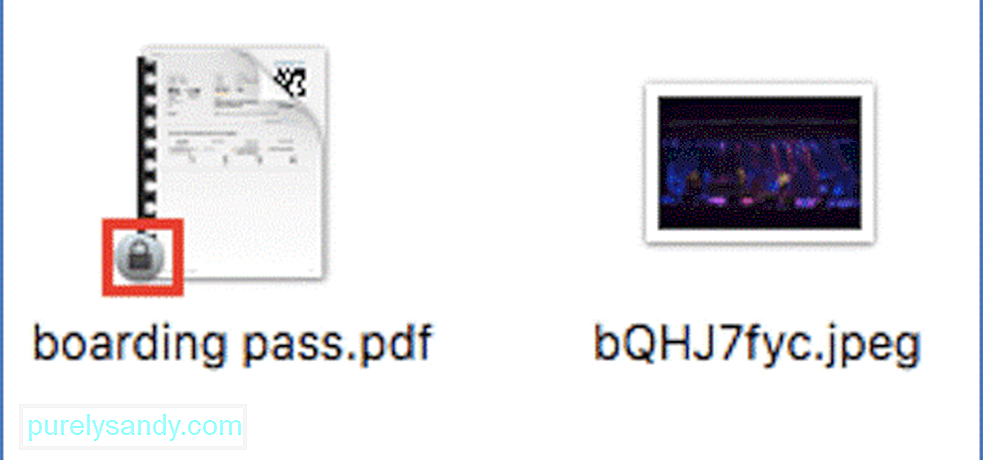
Hvis du sletter flere GB-er med data fra papirkurven, kan det være lurt å slette dem etter grupper. Dette vil også hjelpe til å begrense filene som forårsaker problemet. Klikk på filen og dra den tilbake til en mappe utenfor, og slett deretter de gjenværende dokumentene. Du må kanskje slette flere batcher, avhengig av hvor mye data papirkurven inneholder.
Det hjelper også å kjøre en skanning av datamaskinen. Hvis problemet skyldes skadelig programvare, bør det raskt løses å slette de infiserte dokumentene ved hjelp av anti-malware-appen. Start Macen på nytt for å bruke alle disse endringene og for å oppdatere systemet. Etter omstart, sjekk om du nå er i stand til å tømme Mac-papirkurven uten problemer.
Hvis de ovennevnte grunnleggende Mac-reparasjonstrinnene ikke fungerer, fortsett til løsningene nedenfor:
Fix # 1 : Rediger søppelinnstillingene. Hvis du bruker en eldre versjon av macOS eller OS X, må du sjekke om alternativet Tøm papirkurven er aktivert. Du finner denne funksjonen under Finder. Dette er en innebygd funksjon som overskriver dataene som ble lagret slik at de ikke kan gjenopprettes etter å ha tømt søpla. Dette alternativet sikrer sikkerheten til de slettede dataene, men bremser slettingsprosessen som et resultat. Så med mindre du sletter svært sensitive data, vil du kanskje deaktivere denne funksjonen for å gjøre prosessen med å tømme papirkurven mye raskere. 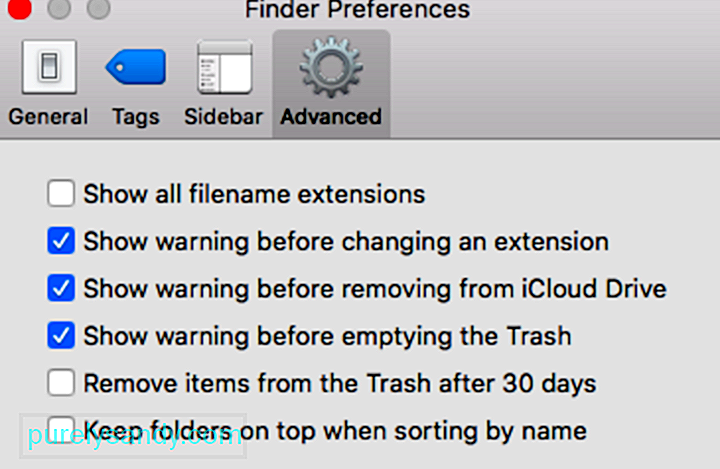
For å deaktivere denne funksjonen, følg trinnene nedenfor:
Denne raske løsningen skal fungere bra og løse problemet ditt hvis du hadde prøvd å tømme søpla på Mac-en. Å tømme Macen din sikkert kan være noe en profesjonell vil vite mer om. La alternativet være avmerket, så kan du enkelt tømme søpla uten ytterligere krav.
Hvis du ikke fant dette alternativet på din Mac fordi du kjører en nyere versjon av macOS, fortsett til andre løsninger nedenfor.
Løs nr. 2: Bruk en Mac Cleaner-app til å tømme papirkurven.Etter å ha gjort trinnene ovenfor, forventer du at problemene dine blir løst og Mac-hastigheten din blir gjenopprettet. Å lære å tømme søpla på Mac-en din er vanligvis så enkelt. Men hvis problemet fortsatt vedvarer, kan du prøve neste løsning.
Visste du at du kan unngå alle frustrasjoner som følger med utdaterte drivere og inkompatibel programvare ved å laste ned og installere en app? MacRepair-appen er din one-stop-løsning på alle problemer som plager din Mac, og denne nedlastingen er sertifisert for macOS. Slik laster du ned og kommer i gang:
Dette er det beste verktøyet for å fikse alle vanlige ytelsesproblemer for MacOS og andre Mac-feilkoder som en profesjonell. Hvis du er bundet for tid eller ønsker å unngå å gjøre unødvendige feil, kan du laste ned og installere dette verktøyet for å ta vare på Macen din uten å kreve noen kompliserte beslutningstaking fra deg.
Løs nr. 3: Tøm søpla via terminal.Hvis du er komfortabel med å bruke kommandoer, bør det være enkelt å tømme papirkurven via terminal. Men før du prøver å bruke Terminal, sletter du filen først ved å bruke disse snarveiene:
- Høyreklikk på elementet eller elementene du vil slette, og velg deretter Slett umiddelbart.
- Hold nede alternativtasten mens du tømmer papirkurven.
Hvis snarveiene ovenfor ikke gjør susen, bør du bruke Terminal for å slette filen.
< sterk> Merk : kommandoen rm rf er en av de farligste kommandolinjene fordi den er designet for å tvinge sletting av alt i rotkatalogen. Hvis du ikke er komfortabel med å bruke kommandoer, så hopp over denne delen.
Men hvis du er ok med å bruke Terminal til å slette dokumenter, følger du bare instruksjonene nedenfor:
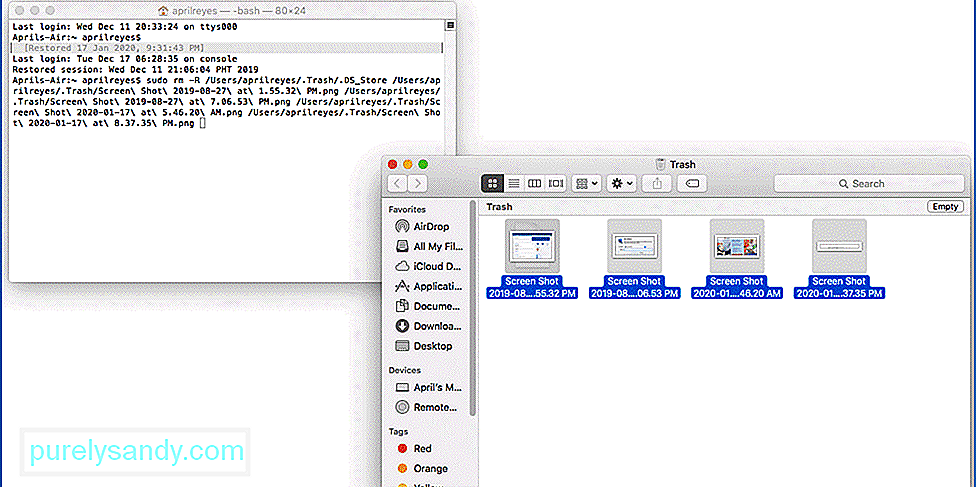
Vent til prosessen skal fullføres, avhengig av hvor mange filer du trenger å slette. Når du er ferdig, skal papirkurven din nå være glitrende ren.
Hvordan fremskynder jeg søppel til å tømmes på Mac? litt raskere: Forsikre deg om at det ikke er åpne dokumenter. 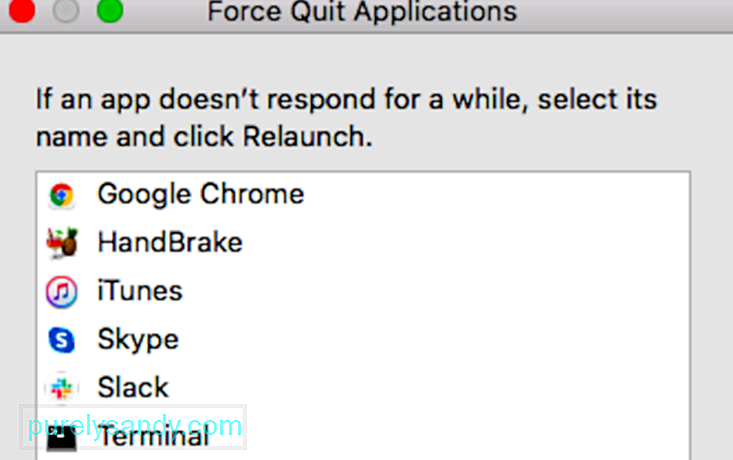 Når dokumenter eller applikasjoner er åpne, vil du mest sannsynlig støte på problemer når du sletter dem. Så lukk alle applikasjoner ved å gå til Force Quit-menyen og avslutte alt.
Når dokumenter eller applikasjoner er åpne, vil du mest sannsynlig støte på problemer når du sletter dem. Så lukk alle applikasjoner ved å gå til Force Quit-menyen og avslutte alt.
Ikke gjør det til en vane å låse dokumenter, spesielt hvis du er den eneste som bruker datamaskinen. Låsing anbefales bare når du deler datamaskinen med andre mennesker. Låste dokumenter kan ikke slettes med mindre de først låses opp. For å unngå bryet, hold dataene dine tilgjengelige hele tiden.
Start Mac-en på nytt før du tømmer papirkurven. 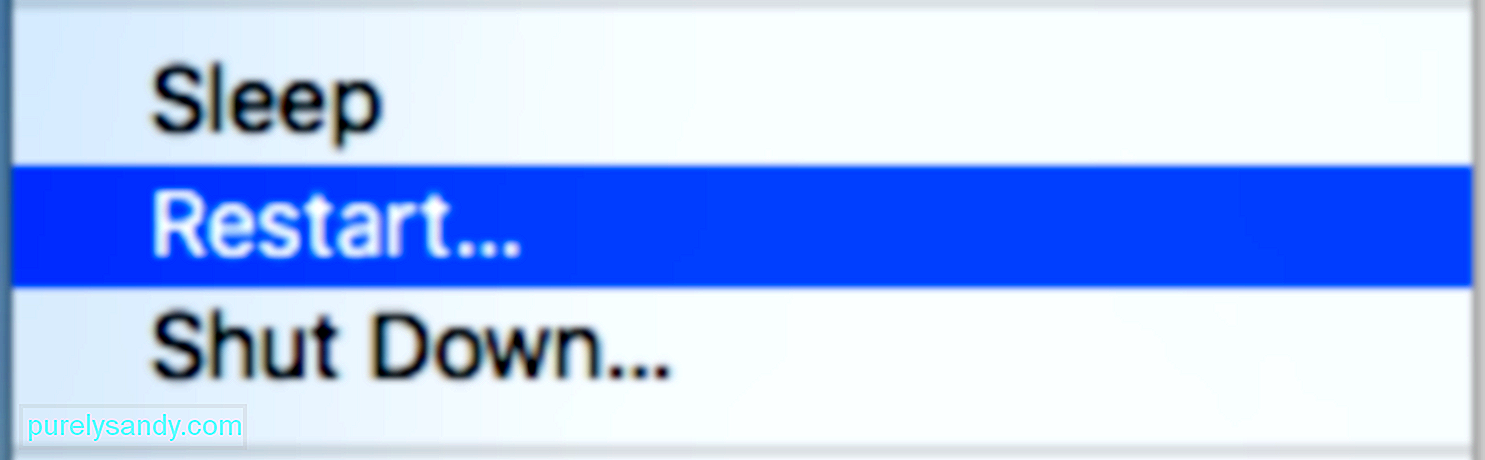 En ny start kan gjøre underverker, spesielt hvis du planlegger å rydde opp i Mac-en. Hvis dette ikke er nok, kan du starte opp i sikkermodus for bedre resultater. Sikker modus lar deg utføre slettinger mye raskere og jevnere.
En ny start kan gjøre underverker, spesielt hvis du planlegger å rydde opp i Mac-en. Hvis dette ikke er nok, kan du starte opp i sikkermodus for bedre resultater. Sikker modus lar deg utføre slettinger mye raskere og jevnere.
Hvis du er sikker på at du ikke trenger den filen i fremtiden, klikker du på den og trykker på Alternativ / Alt + Kommando + Slett for å slette den umiddelbart.
SammendragSøppeltømming bør være en enkel og rask prosess. Men av en eller annen grunn tar noen Mac-maskiner for alltid å slette dokumentene i den katalogen. Det kan være på grunn av det store datamengden som må slettes, en overaktiv sikkerhetsfunksjon eller en feiloppførende fil som forhindrer at slettingsprosessen fortsetter. Hvis du har problemer med tømming av søppel, følger du bare veiledningen ovenfor for å løse dem.
YouTube Video.: Hvorfor Macen din tømmer søppelet sakte
09, 2025

